Servicios de información de Internet o más popularmente conocido como IIS es un proceso de servidor web ligero incluido en el disco de instalación de XP. IIS en XP es la opción ideal para probar aplicaciones web nativas de Microsoft como ASP y .Net. También te puede interesar mi publicación anterior sobre cómo configurar un servidor FTP usando IIS.
De forma predeterminada, IIS no está instalado en XP, por lo que deberá obtener su instalador de XP para poder instalarlo. Colóquelo en su unidad de CD y luego espere a que aparezca la ventana del instalador de XP. Hacer clic Instalar componentes opcionales de Windows:
Tabla de contenido

Cuando el Asistente de componentes de Windows aparece, marque la casilla junto a Servicios de información de Internet (IIS) y haga clic en Siguiente:
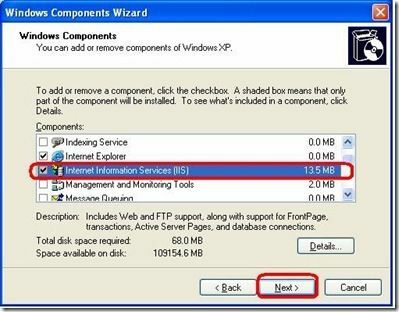
Espere hasta que se copien los archivos y luego haga clic en Terminar para instalar el componente IIS. Después de instalarlo debe estar debajo del Panel de control> Herramientas administrativas. Haga clic en "Servicios de información de Internet" para abrir la ventana del administrador de IIS.
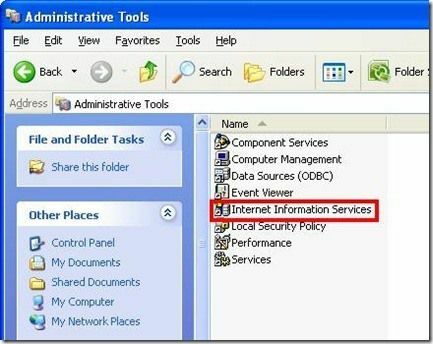
En la ventana de IIS debería poder ver el nombre de su computadora y debajo de él los sitios web alojados en esa computadora. Por defecto, solo será una Sitio web predeterminado.
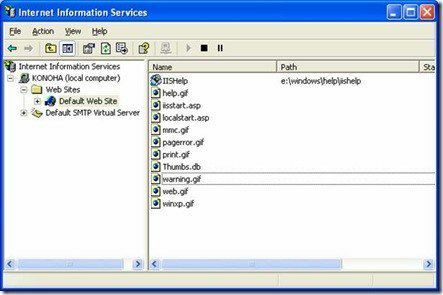
Para agregar archivos web a esa carpeta web, abra la carpeta C: \ Inetpub \ wwwroot (asumiendo que la unidad C es donde instaló Windows). Coloque sus archivos HTML aquí junto con sus imágenes y archivos requeridos. Para establecer una página predeterminada, guarde un index.htm archivo dentro de la carpeta wwwroot:
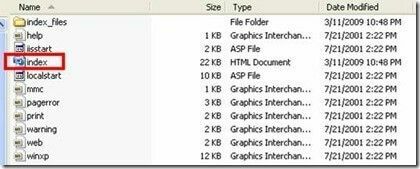
Si lo hizo correctamente, debería poder navegar http://localhost/ con la página index.htm como página predeterminada:
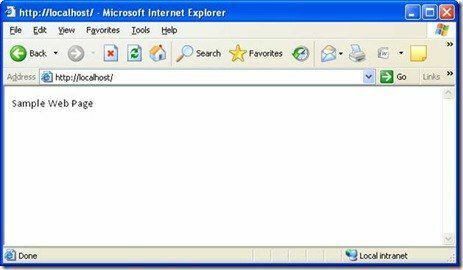
Si usa muchas aplicaciones web ASP y .Net, IIS es una buena plataforma de prueba en Windows XP. Dado que XP tiene un número limitado de conexiones permitidas, no espere que pueda manejar más de 10 clientes HTTP conexiones (tal vez incluso menos si usa XP para otras conexiones compartidas como compartir directorios y bases de datos hosting).
Es útil solo para pruebas alfa rápidas y sucias, por lo que si desea hacer una prueba sólida, use un servidor Windows real (no XP) con IIS en su lugar. ¡Disfrutar!
Bienvenido a Help Desk Geek, un blog lleno de consejos técnicos de expertos en tecnología de confianza. Tenemos miles de artículos y guías para ayudarlo a solucionar cualquier problema. Nuestros artículos se han leído más de 150 millones de veces desde su lanzamiento en 2008.
Suscríbase a Help Desk Geek.
Únase a más de 15.000 personas que reciben consejos, trucos y atajos diarios directamente en su bandeja de entrada.
También odiamos el spam, cancela tu suscripción en cualquier momento.


